Ubuntu 分区(目录)挂载/扩容
这次写的教程是经过我多次验证,用于对Ubuntu分区(目录)操作的一些经验。分享给大家,希望能够有所帮助。
友善提醒:硬盘操作有风险,请注意备份自己的重要资料。如果不熟练,请在虚拟机上自己多操作几次,再在Server上面操作
1.为啥会被分区容量所困扰?
通常情况下,我们在使用Ubuntu还是没啥大毛病。可是有一天,突然在解开锁屏的时候,突然弹出如下警告。。。
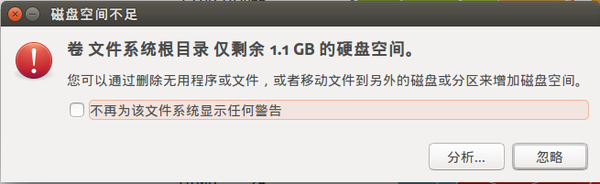
系统磁盘容量不足!!!这个时候就有点烦心了。左思右想,有如下几种应急方法(欢迎添加)
- 先去删一波 /tmp, /var/cache/apt/archives下面的临时文件, 删掉不用的软件和遗留的目录、日志
- autoremove, autoclean 删掉多余的 lib
- 删掉/home下面多余的文档
- 添加新的硬盘
前三种方法都是暂时性的应急,不是长久之计。而且,当你的硬盘里面存了大量的重要的资料的时候(譬如用户的数据,重要的数据文件等),这个时候就不得不采用第四种方案了。
解决方案
将新的硬盘挂载到需要添加存储介质的目录下(根据实际需要)
1. 查看磁盘信息
1 | sudo fdisk -l |
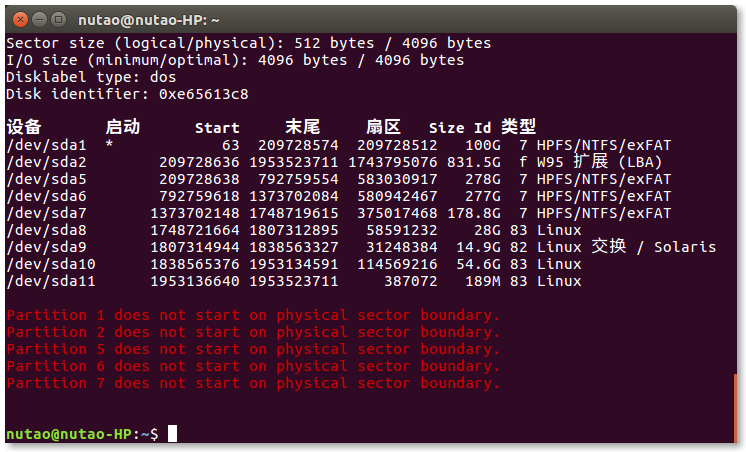
作为测试,我选取 /dev/sda5, 想要将其挂载到 /home/nutao/disk/D 下面
查看硬盘使用情况用如下命令:
1 | df -kh |
2. 查看硬盘 UUID 和 磁盘类型
1 | sudo blkid |
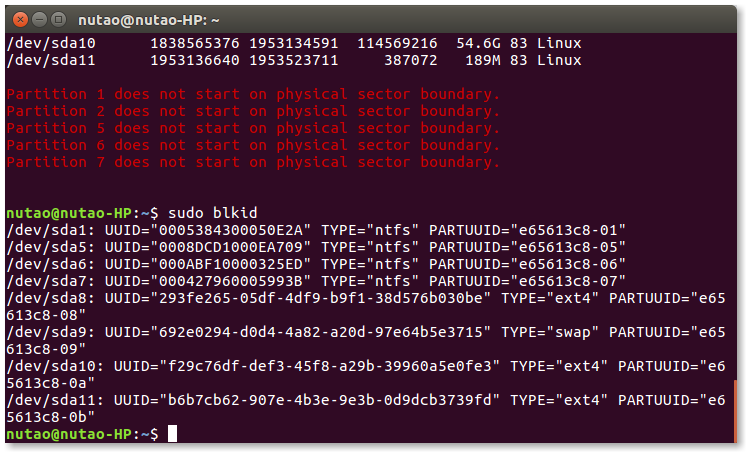
用记事本或者其他工具记录下 /dev/sda5 的UUID和分区格式(建议将新的硬盘分区为ext4)
3. 取消挂载目标盘
1 | sudo umount /dev/sda5 |
4. 编辑 /etc/fstab 文件
1 | sudo vi /etc/fstab |
追加一行内容
1 | UUID=0008DCD1000EA709 /home/nutao/disk/D ntfs defaults 0 2 |
其中第一列为UUID, 第二列为挂载目录(该目录必须为空目录),第三列为文件系统类型,第四列为参数,第五列0表示不备份,最后一列必须为2或0(除非引导分区为1)
5. 更新引导(千万记得更新,否则重启会出错)
1 | sudo update-grub |
Linux下分区工具 gparted
安装命令
1 | # Debian |